Zmiana wyglądu Pidgina w Windows
W Pidginie nie ma domyślnie wbudowanej funkcji zmiany motywu. Dokonujemy tego poprzez dołączenie kilku plików do folderu instalacyjnego programu.
A więc zaczynamy!
1.Ściągamy GTK2+ Themes i GTK2+ Theme Switcher i rozpakowujemy.
2.Z folderu GTK2+ themes kopiujemy foldery 'lib' i 'share' do folderu 'Gtk' w folderze instalacyjnym Pidgina (przeważnie jest to: 'C:/Program Files/Pidgin/Gtk' ) i nadpisujemy/scalamy foldery.
3.Kopiujemy z folderu gtk2_prefs... program 'gtk2_prefs.exe' do folderu 'Gtk/bin' Pidgina:
'C:/Program Files/Pidgin/Gtk/bin'
4.Uruchamiamy powyższy program i wybieramy dowolną skórkę.
A więc zaczynamy!
1.Ściągamy GTK2+ Themes i GTK2+ Theme Switcher i rozpakowujemy.
2.Z folderu GTK2+ themes kopiujemy foldery 'lib' i 'share' do folderu 'Gtk' w folderze instalacyjnym Pidgina (przeważnie jest to: 'C:/Program Files/Pidgin/Gtk' ) i nadpisujemy/scalamy foldery.
3.Kopiujemy z folderu gtk2_prefs... program 'gtk2_prefs.exe' do folderu 'Gtk/bin' Pidgina:
'C:/Program Files/Pidgin/Gtk/bin'
4.Uruchamiamy powyższy program i wybieramy dowolną skórkę.
5. I gotowe !
Oto efekt:
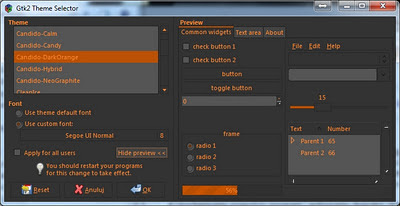




Komentarze
Prześlij komentarz